修改系统时间,小编告诉你修改系统时间的方法
分类:windows7教程 发布时间:2018-09-03 18:47:44
我们在使用电脑的是时间经常都会遇到各种各样的故障,就比如说,我们使用电脑的时候就有可能遇到电脑系统时间出现错乱的情况。那么电脑系统时间出现错乱的时候应该要如何解决呢?今天小编今天就来给小伙伴们说说给修改电脑系统时间的操作方法。
小伙伴们,小伙伴今天给你们带来了一个非常棒的技能哟。小编猜你们一定非常想知道是什么吧!其实呢,小编今天给你们带来的这个技能就是进行修改系统时间的操作方法。你们听完过后是不是很想要知道如何进行修改系统时间呢?那么事不宜迟,跟小编去看看吧。
1,在电脑桌面的右下角找到显示时间的地方,鼠标单击一下,注意是单击一下哦。
系统系统软件图解1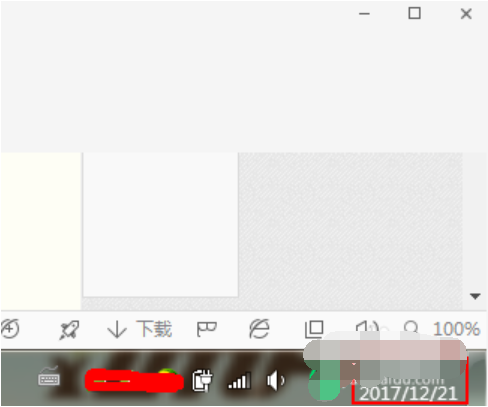
2,会跳出一个时间日期框的小框,点击中间下方的“更改日期和时间设置”。
如何修改系统时间系统软件图解2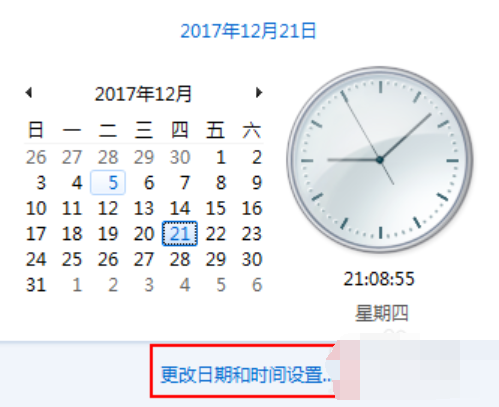
3,这里会跳出一个时间日期的大对话框,可以看到目前的系统时间和时区。点击中间靠右方的“更改日期和时间”。
系统系统软件图解3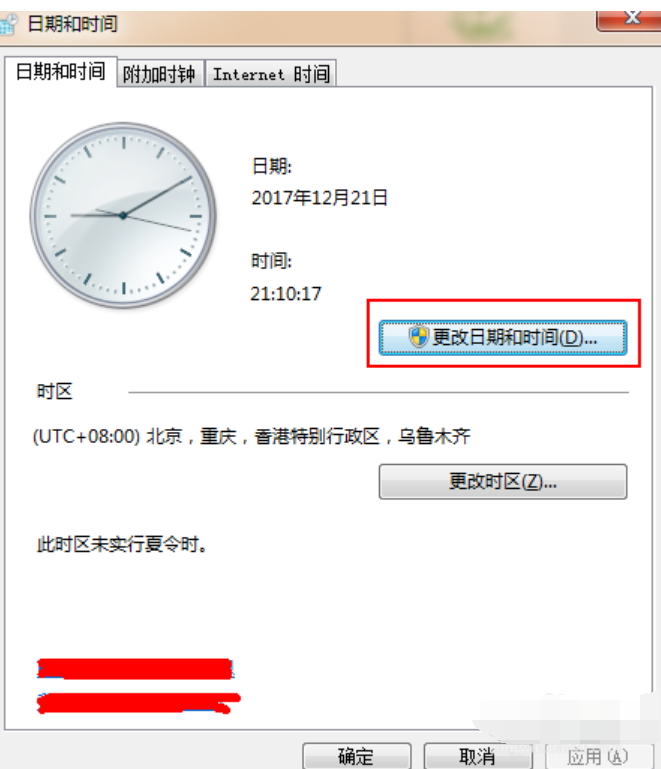
4,在更改页面,日期栏是选择你要更改到的日期,在上方的左右箭头可以按年按月跳转进行选择。
修改时间系统软件图解4
5,在中间靠右的时间框中可以选择一天的具体时间,时间能够精确到秒。设置完成后点击下方的“确定”完成系统日期时间的修改。
如何修改系统时间系统软件图解5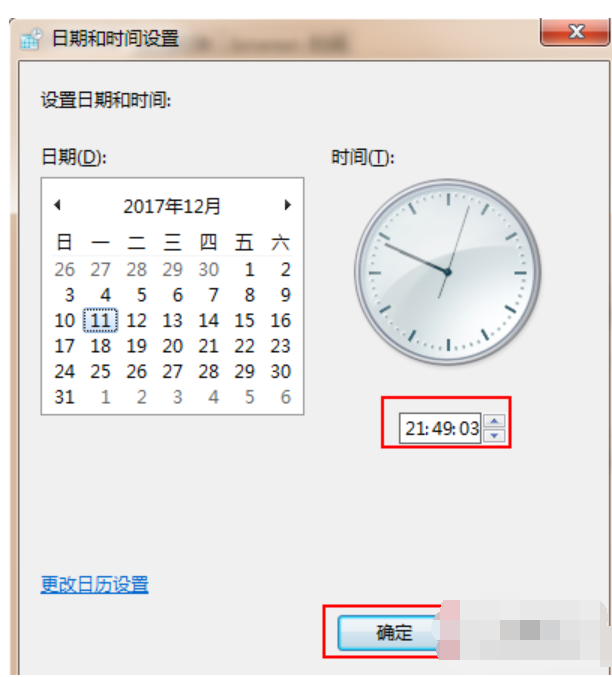
6,如果要对时间日期的显示方式进行更改的话,点击左下角的更改“日历设置”。
修改时间系统软件图解6
7,点击长格式或短格式的下拉箭头,可以选择你想要显示的格式。然后点击“应用”完成修改。
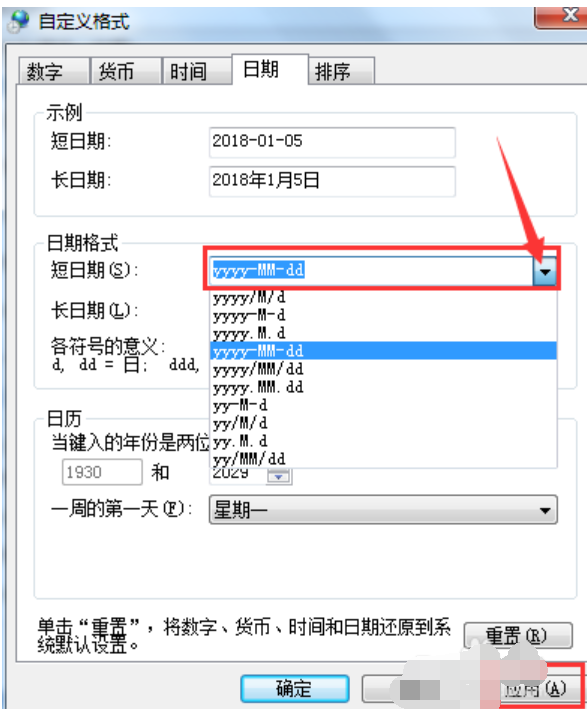
修改步骤系统软件图解7






 立即下载
立即下载







 魔法猪一健重装系统win10
魔法猪一健重装系统win10
 装机吧重装系统win10
装机吧重装系统win10
 系统之家一键重装
系统之家一键重装
 小白重装win10
小白重装win10
 杜特门窗管家 v1.2.31 官方版 - 专业的门窗管理工具,提升您的家居安全
杜特门窗管家 v1.2.31 官方版 - 专业的门窗管理工具,提升您的家居安全 免费下载DreamPlan(房屋设计软件) v6.80,打造梦想家园
免费下载DreamPlan(房屋设计软件) v6.80,打造梦想家园 全新升级!门窗天使 v2021官方版,保护您的家居安全
全新升级!门窗天使 v2021官方版,保护您的家居安全 创想3D家居设计 v2.0.0全新升级版,打造您的梦想家居
创想3D家居设计 v2.0.0全新升级版,打造您的梦想家居 全新升级!三维家3D云设计软件v2.2.0,打造您的梦想家园!
全新升级!三维家3D云设计软件v2.2.0,打造您的梦想家园! 全新升级!Sweet Home 3D官方版v7.0.2,打造梦想家园的室内装潢设计软件
全新升级!Sweet Home 3D官方版v7.0.2,打造梦想家园的室内装潢设计软件 优化后的标题
优化后的标题 最新版躺平设
最新版躺平设 每平每屋设计
每平每屋设计 [pCon planne
[pCon planne Ehome室内设
Ehome室内设 家居设计软件
家居设计软件 微信公众号
微信公众号

 抖音号
抖音号

 联系我们
联系我们
 常见问题
常见问题



